
[Guía completa] ¿Cómo recuperar mensajes de WhatsApp y archivos multimedia en iPhone?

Como es sabido por todos, WhatsApp Messenger permite a los usuarios enviar mensajes de texto gratuitos, mensajes de audio, fotos, videos, ubicaciones y otros archivos con otros usuarios de WhatsApp. Y a veces, es posible que haya eliminado por error algunos mensajes y archivos adjuntos de WhatsApp, lo que significa mucho para usted. Si es así, ¿cómo recuperas los archivos perdidos de WhatsApp de tu iPhone? Para resolver su problema, este artículo le mostrará la forma simple pero efectiva de recuperar mensajes, imágenes, videos y archivos de audio de WhatsApp en iPhone.
Parte 1. Cómo recuperar selectivamente mensajes y archivos adjuntos de WhatsApp en iPhone
La mejor herramienta que necesitarás:
Para recuperar archivos de WhatsApp perdidos o eliminados, como mensajes de texto, mensajes de audio, fotos, videos del dispositivo iPhone, se recomienda encarecidamente utilizar una herramienta de terceros confiable y profesional: iOS WhatsApp File Recovery para iPhone, iPad y iPod. Con él, puede restaurar los mensajes y archivos adjuntos eliminados de WhatsApp directamente en su iPhone 14/13/12/11/X/8 Plus / 8/7 Plus / 7/6s Plus / 6s / 6 Plus / 6 / 5S / SE, iPad Pro, el nuevo iPad, iPad Air, iPad 2, iPad mini, iPod touch, etc.
Vale la pena señalar que este programa ofrece 3 métodos de recuperación diferentes: "Recuperarse de iOS dispositivo", "Recuperarse del archivo de copia de seguridad de iCloud" y "Recuperarse del archivo de copia de seguridad de iTunes". Puedes elegir uno de ellos para recuperar archivos de WhatsApp desde tu iPhone. Además de los mensajes de WhatsApp y otros archivos multimedia de WhatsApp, también puede usar esta herramienta para extraer o recuperar otros archivos eliminados o perdidos de iTunes o archivos de copia de seguridad de iCloud, como contactos, mensajes, fotos, videos, música, calendarios, notas, mensajes de audio, etc. en todas las generaciones de iPhone, iPad y iPod.
A continuación se muestra la versión de prueba gratuita del software en Mac y Windows versión, ahora seleccione la versión correcta para descargar en su computadora y comience a recuperar los archivos de WhatsApp que le gustan con este programa.
No te pierdas: ¿Cómo hacer una copia de seguridad de tu dispositivo con iTunes o iCloud?
Para recuperar mensajes, imágenes, videos y archivos de audio de WhatsApp en iPhone, puede usar el programa recomendado anteriormente: iOS Recuperación de archivos de WhatsApp. Después de haber descargado e instalado el programa en su computadora, puede comenzar a recuperar los archivos de WhatsApp deseados de su iPhone con la gran herramienta ahora.
A continuación se explica cómo utilizar la herramienta:
Paso 1. Inicie el software instalado en su computadora, luego conecte su iPhone a la computadora con un cable USB. Luego, seleccione el modo "Recuperarse de iOS dispositivo" para continuar.
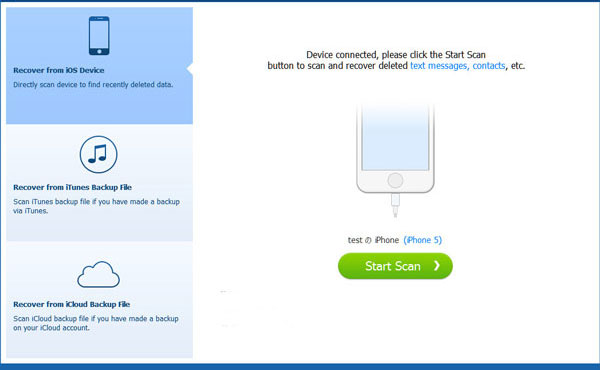
Paso 2. Luego, el programa detectará su dispositivo automáticamente. Haga clic en el botón "Iniciar escaneo" para escanear los archivos de su iPhone en busca de archivos eliminados o perdidos.
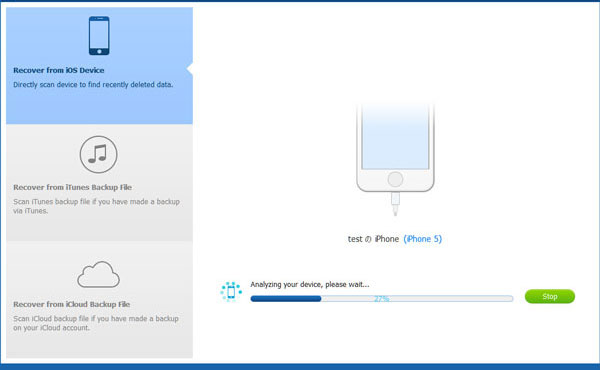
Paso 3. Después de escanear, puede visitar las carpetas de archivos "WhatsApp" o "Archivos adjuntos de WhatsApp" para obtener una vista previa y seleccionar los elementos deseados. Después de la selección, puede presionar el botón "Recuperar" para recuperar los archivos de WhatsApp seleccionados y guardarlos en su computadora de inmediato.

No te puedes perder: Cómo hacer una copia de seguridad de los contactos del iPhone en iCloud
Si ha sincronizado su iPhone con iCloud, puede usar el mismo programa recomendado anteriormente para extraer o recuperar selectivamente mensajes, videos, imágenes y archivos de audio de WhatsApp en iPhone desde la copia de seguridad de iCloud con el modo llamado "Recuperar del archivo de copia de seguridad de iCloud". Sólo tienes que seguir la guía para hacerlo.
A continuación te explicamos cómo hacerlo:
Paso 1. Descargue el programa en su computadora al principio. Luego inicie el programa y seleccione el modo "Recuperarse del archivo de copia de seguridad de iCloud" e inicie sesión en su cuenta de iCloud con ID de Apple.
Nota: No conecte su iDevice a la computadora durante la recuperación, o sus archivos de copia de seguridad de iCloud se modificarán o actualizarán.

Paso 2. Seleccione una copia de seguridad de iCloud para descargar de la lista de archivos de copia de seguridad de iCloud. Luego haga clic en el botón "Descargar" para descargar la copia de seguridad de iCloud seleccionada que contiene los mensajes de WhatsApp y los archivos multimedia que desea.

Paso 3. Presione la pestaña "WhatsApp" y "Archivos adjuntos de WhatsApp" para obtener una vista previa y seleccionar los mensajes, videos, fotos y archivos de audio de WhatsApp deseados de la copia de seguridad de iCloud. Luego haga clic en el botón "Recuperar" para restaurar los archivos de WhatsApp seleccionados desde la copia de seguridad de iCloud inmediatamente.

Eso es todo para las mejores formas de recuperar mensajes de WhatsApp y archivos multimedia en iPhone y desde la copia de seguridad del iPhone. Si tiene otros métodos que desea compartir, no olvide dejar un mensaje en el área de comentarios a continuación.
Artículos relacionados:
¿Cómo habilitar/deshabilitar iCloud en iOS, Mac y Windows?
¿Cómo restaurar la copia de seguridad de iCloud en un nuevo iPhone?
Cómo restaurar el iPhone sin actualizar

 Aplicaciones sociales
Aplicaciones sociales
 [Guía completa] ¿Cómo recuperar mensajes de WhatsApp y archivos multimedia en iPhone?
[Guía completa] ¿Cómo recuperar mensajes de WhatsApp y archivos multimedia en iPhone?





